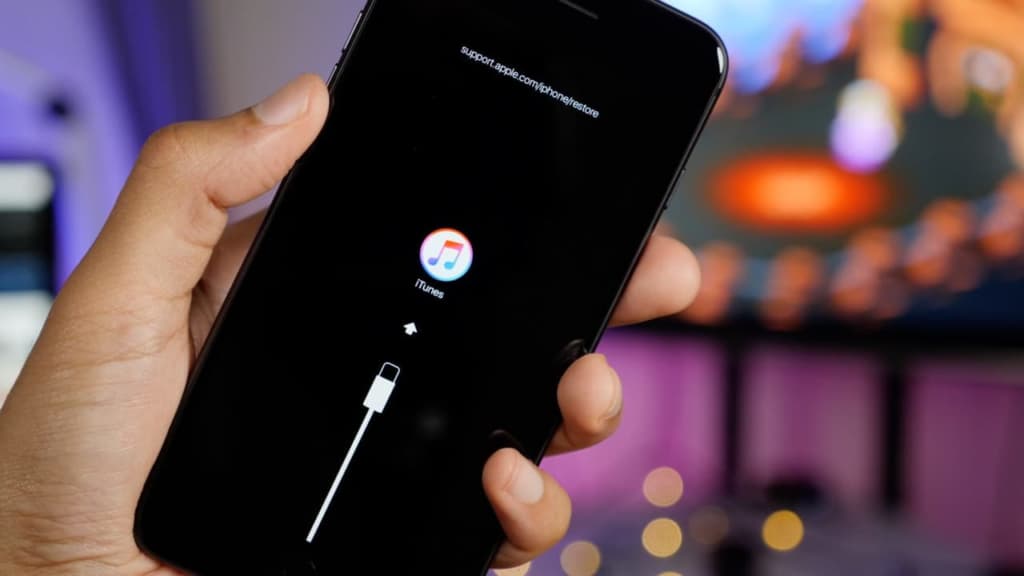Nếu bạn là một tín đồ Apple, thì chắc hẳn trong bộ sưu tập của bạn không thể thiếu đi em dễ iphone. Apple nổi tiếng với các sản phẩm công nghệ mượt mà, có những tính năng ưu việt. Tuy nhiên, không thể tránh khỏi những lỗi thường gặp trong quá trình sử dụng. Và chắc hẳn không phải ai cũng biết được cách khắc phục những lỗi đó. Và khởi động lại thiết bị cùng với kích hoạt tính năng DFU là hai bước cuối để khắc phục sự cố trên iphone. Thế nhưng làm thế nào để có thể kích hoạt được những tính năng này? Liệu bạn có biết rõ để khai thác những lợi ích của chúng hay không? Cùng chuyên mục mẹo sử dụng điện thoại của chúng tôi tìm hiểu qua bài viết sau nhé!
Mục Lục
Tính năng DFU giúp người dùng khắc phục sự cố trên iphone
Reset iPhone (khởi động lại thiết bị) và chế độ DFU là hai bước cuối cùng. Để khắc phục sự cố phức tạp trên iPhone 8 và iPhone X. Khi mọi nỗ lực khắc phục sự cố đều không có kết quả. Đây là các bước bạn phải thực hiện để điện thoại hoạt động bình thường.
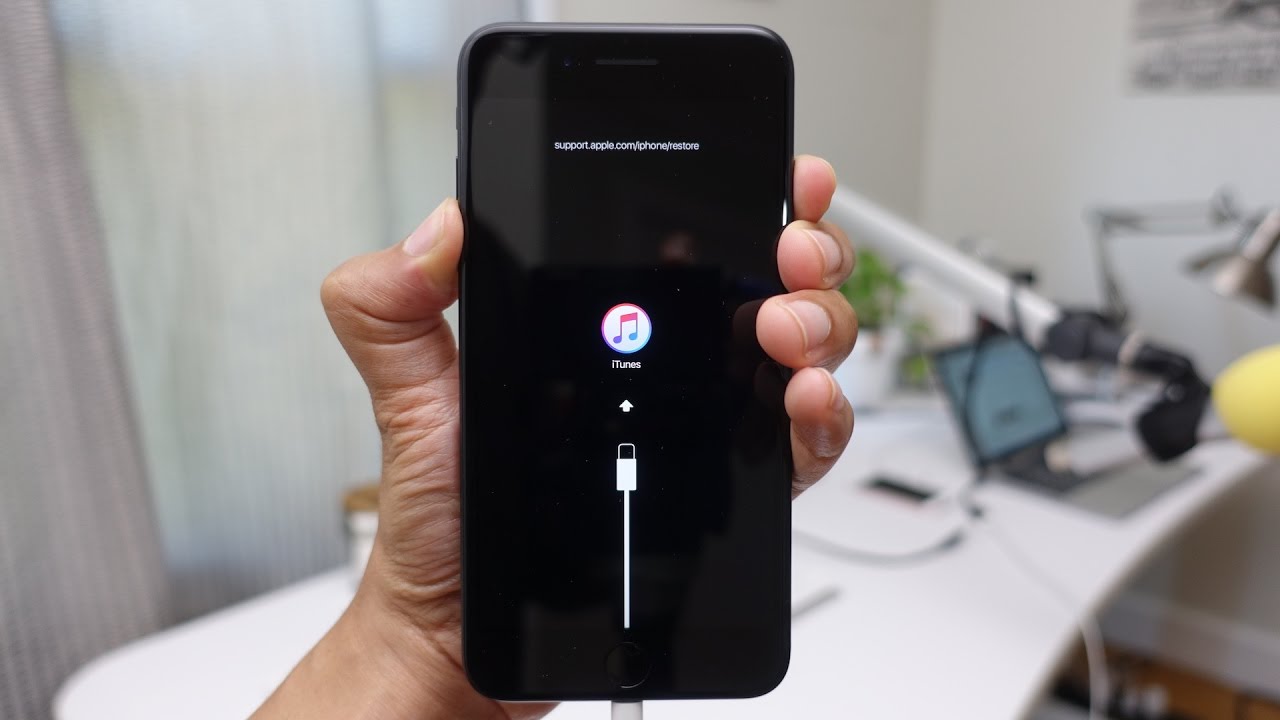
Reset là cưỡng chế điện thoại khởi động lại. Bạn có thể thực hiện hành động này ngay cả khi điện thoại bị hỏng. Ngược lại, chế độ DFU (chế độ phục hồi thiết bị). Là phương thức đưa iPhone vào trạng thái có thể giao tiếp với iTunes trên Windows hoặc Mac và được phục hồi. Tuy nhiên, với chế độ DFU, iPhone sẽ không khởi động hệ điều hành iOS. Hoặc trình nạp khởi động trong trường hợp phần mềm bị cản trở.
Cách kích hoạt tính năng DFU và reboot iPhone X, iPhone 8
Nếu như iPhone 7 và 7 Plus, tổ hợp phím Sleep/Wake. Và phím âm lượng dùng để reboot máy, thì trên iPhone 8/8X. Thao tác này lại dùng để mở tính năng Emergency SOS (thao tác này đơn giản và dễ nhớ cho các trường hợp khẩn cấp). Do vậy bạn không thể reboot iPhone 8, 8X theo cách trên. Để reboot iPhone 8/8X trong trường hợp nó ngừng phản hồi và không thể thoát ứng dụng. Hay không thể tắt máy, bạn sẽ thực hiện như sau:
- Nhấn và nhanh chóng nhả phím Volume Up
- Nhấn và nhanh chóng nhả phím Volume Down
- Nhấn và giữ nút Side (nút nguồn) cho đến khi logo Apple xuất hiện
Vậy làm thế nào để đưa về chế độ DFU?
Cách đưa iPhone X, iPhone 8 về chế độ DFU. Nếu tất cả các nỗ lực khắc phục sự cố trên đều thất bại. Bạn cần phải khôi phục lại iPhone. Nếu bạn không thể khôi phục iPhone theo cách bình thường, bạn có thể đưa nó về chế độ DFU.
- Kết nối iPhone với máy tính Mac hoặc Windows.
- Đảm bảo rằng iTunes đang chạy.
- Tắt iPhone (nếu nó chưa được tắt)
- Nhấn và giữ nút nguồn bên cạnh iPhone khoảng 3 giây.
- Vẫn giữ nút nguồn và tiếp tục giữ thêm nút giảm âm lượng (Volumn down) của iPhone.
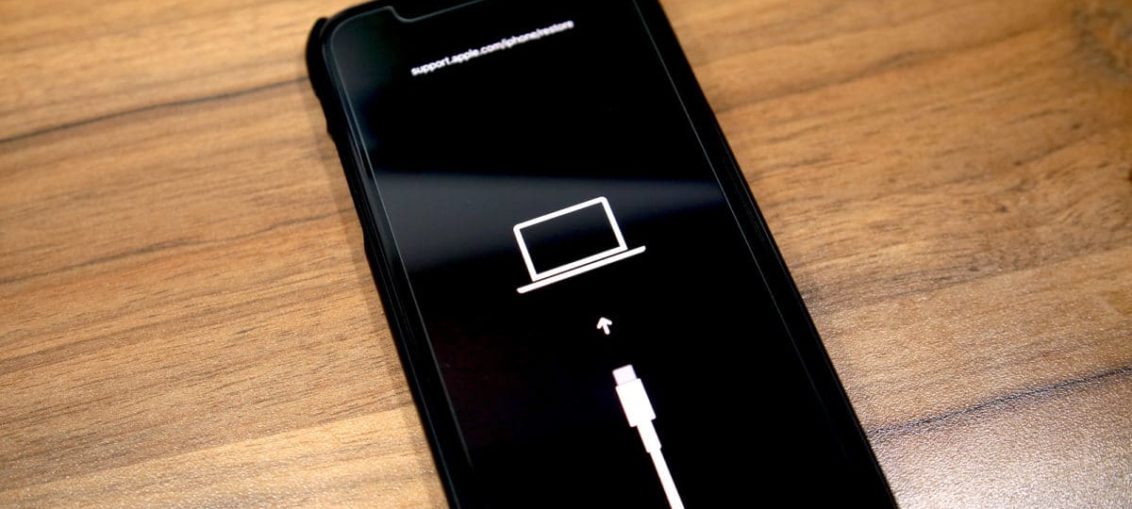
- Tiếp tục giữ 2 nút này trong khoảng 10 giây. (Nếu máy khởi động lại biểu tượng Apple thì bạn hãy thực hiện lại bước đầu tiên.)
- Bây giờ hãy thả nút nguồn và chỉ giữ mỗi mình nút giảm âm lượng iPhone trong vòng 5 giây. (Nếu thấy thông báo “Plugin into iPhones” có nghĩa là bạn đã giữ nút nguồn hoặc nút giảm âm quá lâu, cần thực hiện lại từ đầu.)
Nếu bạn thấy màn hình iPhone vẫn màu đen, vậy là bạn đã thành công. iPhone của bạn đã ở chế độ DFU. Lúc này, iTunes sẽ thông báo phát hiện iPhone 8 hoặc iPhone X của bạn yêu cầu cho phép nó được phục hồi.
Một lần nữa cảm ơn quý bạn đọc đã theo dõi bài viết của chúng tôi. Đón xem những thông tin mới nhất tại chuyên mục: mẹo sử dụng điện thoại.